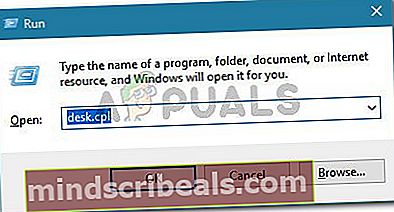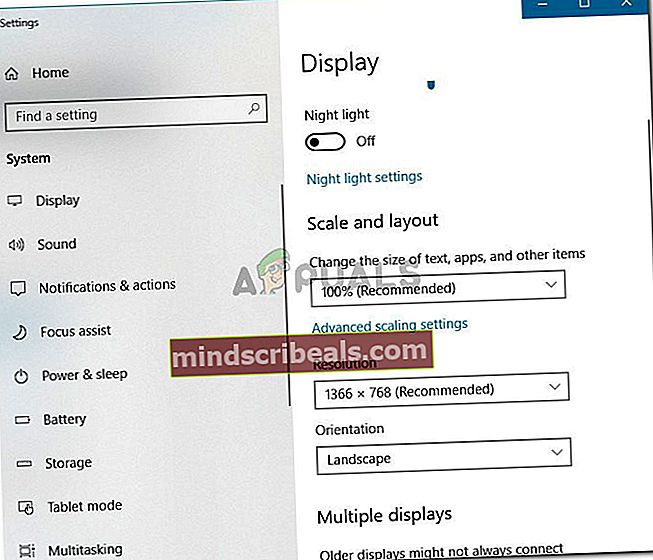Popravi: Monitor trenutnega vnosa ne podpira zaslona
Več uporabnikov se srečuje zzaslon monitorja ne podpira trenutnega vhodnega časa”Pri odpiranju določenih aplikacij ali na samem začetku zagonskega postopka. Poročajo, da se težava večinoma pojavlja pri monitorjih Dell.

Kaj povzroča trenutni vhodni čas, zaslon monitorja ne podpira?
Težavo smo raziskali tako, da smo si ogledali različna poročila uporabnikov in rešitve, ki so jim sledili, da bi rešili težavo. Na podlagi njihovih poročil obstaja več različnih scenarijev, ki lahko privedejo do pojava tega vprašanja:
- Monitor je nastavljen zunaj dovoljene ločljivosti ali hitrosti osveževanja - To je eden najpogostejših razlogov, zakaj pride do te napake. Več uporabnikom, ki naletijo na isto težavo, jo je uspelo popraviti z zagonom v varnem načinu in spreminjanjem Nastavitve zaslona na pravilne vrednosti.
- Povezovalni kabel je okvarjen - Kabel, ki povezuje naš računalnik z monitorjem, se lahko začne poškodovati. Morda boste opazili prekinitveno pasovno širino kabla, preden zaslon ostane tak za nedoločen čas.
Če se trenutno trudite rešiti to težavo, boste v tem članku našli osnovna navodila za odpravljanje težav. Spodaj je zbirka metod, ki so jih drugi uporabniki v podobni situaciji uporabili za rešitev težave.
Svetujemo vam, da upoštevate spodnje metode, dokler ne naletite na popravilo, ki je učinkovito pri reševanju težave v vaši določeni situaciji.
1. način: Zagon v varnem načinu in spreminjanje ločljivosti in hitrosti osveževanja na dovoljene vrednosti
Najpogostejši razlog, zakajzaslon monitorja ne podpira trenutnega vhodnega časa"Pride do napake, če je ločljivost ali hitrost osveževanja monitorja (ali oboje) nastavljena izven podprte hitrosti. Večinoma se to zgodi zaradi ročnega posredovanja uporabnika, vendar obstajajo nekatere aplikacije tretjih oseb, ki bi to lahko storile.
Nekaterim prizadetim uporabnikom je težavo uspelo odpraviti z zagonom računalnika v varnem načinu in znižanjem vrednosti ločljivosti ali osveževanja. Tu je kratek vodnik, kako to storiti:
- Vstavite namestitveni medij v sistem Windows in ob pozivu z njega pritisnite katero koli tipko. Na začetnem zaslonu kliknite Popravite računalnik v spodnjem levem kotu, da odprete Zaslon za obnovitveno okolje Windows.

Opomba: Če nimate namestitvenega medija, lahko prisilite računalnik, da se zažene v Obnovitev sistema Windows zaslon tako, da prisili dve ali tri zaporedne močne zaustavitve. To lahko storite tako, da držite tipko Moč , ko na zaslonu vidite logotip sistema Windows.
- Ko pridete do menija za obnovitev, pojdite na Odpravljanje težav> Napredne možnosti> Nastavitve zagona, nato kliknite Ponovni zagon.

- Računalnik se bo znova zagnal in pod Nastavitve zagona. Ko pridete do tega menija, pritisnite 4 za zagon v varnem načinu in počakajte, da se postopek zaključi.

- Ko je zagon končan, pritisnite Tipka Windows + R. odpreti a Teči pogovorno okno. Nato vnesite »desk.cpl"In pritisnite Enter odpreti Ločljivost zaslona okno.
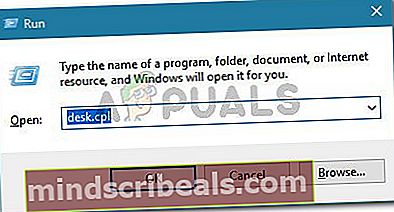
- Ko ste enkrat v Zaslon zaslona, spremenite Ločljivost in hitrost osveževanja na priporočene vrednosti. Upoštevajte, da od tukaj ni mogoče spremeniti hitrosti osveževanja, razen če vaš monitor podpira več frekvenc osveževanja.
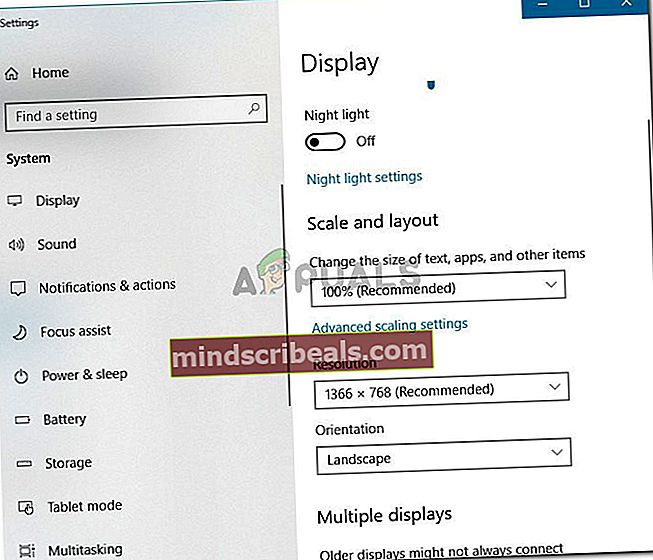
Opomba: Ta meni bo videti drugače, odvisno od različice sistema Windows, ki jo uporabljate.
- Znova zaženite računalnik in preverite, ali se lahko računalnik normalno zažene, ne da bi sprožil »zaslon monitorja ne podpira trenutnega vhodnega časa”Napaka.
Če se po naslednjih zgornjih korakih še vedno srečujete s to težavo, se pomaknite na naslednjo spodnjo metodo.
2. način: Uporabite drug kabel
Če 1. metoda ni bil uspešen, boste morda želeli začeti razmišljati o možnosti težave s strojno opremo. Nekateri prizadeti uporabniki so odkrili, da je bil v njihovem primeru krivec povezovalni kabel med računalnikom in monitorjem.
Če v vaši hiši ležite, jo povežite in preverite, ali jezaslon monitorja ne podpira trenutnega vhodnega časa"Se še vedno pojavlja. Dober znak, da je kabel pokvarjen, je, če ste že prej opazili nenadno utripanje ali prekinitve zaslona.
V primeru, da se odločite za nakup kabla, poiščite krajši, a kakovostnejši kabel, namesto da bi gledali dolžino.